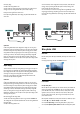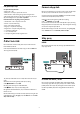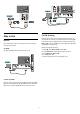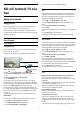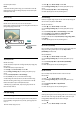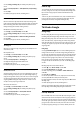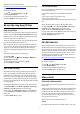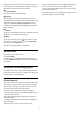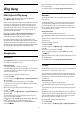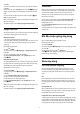User manual
nhấn OK.
3 - Chọn trò chơi để chơi hoặc chọn trò chơi mới để cài đặt và
nhấn OK.
4 - Khi hoàn tất, nhấn
BACK lặp lại hoặc nhấn
EXIT hoặc
ngừng ứng dụng bằng nút thoát/ngừng chuyên dụng của ứng
dụng.
Các trò chơi bạn cài đặt cũng sẽ xuất hiện trong hàng
Trò
chơi trong Menu chính
Một số sản phẩm và tính năng của Google Play không sẵn có ở
tất cả các quốc gia.
Tìm thêm thông tin trên support.google.com/androidtv
Google Play Store
Từ Google Play Store, bạn có thể tải xuống và cài đặt ứng dụng
mới. Một số ứng dụng hoàn toàn miễn phí.
Những thứ bạn cần
• TV của bạn phải được kết nối với Internet
• bạn phải đăng nhập bằng Tài khoản Google của mình trên TV
• thêm thẻ tín dụng vào Tài khoản Google của bạn để mua
ứng dụng
Để cài đặt ứng dụng mới…
1 - Nhấn
HOME.
2 - Cuộn xuống và chọn
Ứng dụng > Google Play Store và
nhấn OK.
3 - Chọn ứng dụng bạn muốn và nhấn OK.
4 - Để đóng Google Play Store, nhấn
BACK lặp lại hoặc
nhấn
EXIT.
Kiểm soát của phụ huynh
Trong Google Play Store, bạn có thể ẩn ứng dụng theo mức độ
trưởng thành của người dùng/người mua. Bạn cần phải nhập
mã PIN để chọn hoặc thay đổi mức độ trưởng thành.
Để đặt kiểm soát của cha mẹ…
1 - Nhấn
HOME.
2 - Cuộn xuống và chọn
Ứng dụng > Google Play Store và
nhấn OK.
3 - Chọn Cài đặt > Kiểm soát của phụ huynh.
4 - Chọn mức độ trưởng thành mà bạn muốn.
5 - Nếu được yêu cầu, hãy nhập mã pin.
6 - Để đóng Google Play Store, nhấn
BACK lặp lại hoặc
nhấn
EXIT.
Một số sản phẩm và tính năng của Google Play không sẵn có ở
tất cả các quốc gia.
Tìm thêm thông tin trên support.google.com/androidtv
Thanh toán
Để thực hiện thanh toán trên Google Play trên TV, bạn phải
thêm hình thức thanh toán - thẻ tín dụng (bên ngoài Hoa Kỳ) -
vào Tài khoản Google của mình. Khi bạn mua phim hoặc
chương trình TV, bạn sẽ được tính phí vào thẻ tín dụng này.
Để thêm thẻ tín dụng…
1 - Trên máy vi tính của bạn, đi đến accounts.google.com và
đăng nhập bằng Tài khoản Google mà bạn sẽ sử dụng với
Google Play trên TV.
2 - Đi đến wallet.google.com để thêm thẻ vào Tài khoản
Google của bạn.
3 - Nhập dữ liệu thẻ tín dụng của bạn và chấp nhận điều khoản
và điều kiện.
8.3
Bắt đầu hoặc ngừng ứng dụng
Bạn có thể bắt đầu ứng dụng từ Menu chính.
Để bắt đầu ứng dụng…
1 - Nhấn
HOME.
2 - Cuộn xuống đến
Ứng dụng và chọn ứng dụng bạn muốn
rồi nhấn OK.
3 - Để ngừng ứng dụng, nhấn
BACK hoặc
nhấn
EXIT hoặc ngừng ứng dụng bằng nút thoát/ngừng
chuyên dụng của ứng dụng.
8.4
Khóa ứng dụng
Giới thiệu về Khóa ứng dụng
Bạn có thể khóa những ứng dụng không phù hợp cho trẻ
em. Bạn có thể khóa ứng dụng được xếp hạng 18+ trong Bộ
sưu tập ứng dụng hoặc cài đặt cấu hình hạn chế trong Menu
chính.
18+
Khóa ứng dụng 18+ sẽ yêu cầu mã PIN khi bạn tìm cách khởi
động ứng dụng được xếp hạng 18+. Khóa này chỉ có hiệu lực
cho ứng dụng được xếp hạng 18+ trong Bộ sưu tập ứng dụng
Philips.
Cấu hình hạn chế
Bạn có thể thiết lập cấu hình hạn chế cho Menu chính, nơi chỉ
có ứng dụng bạn cho phép mới sẵn có. Bạn cần phải nhập mã
PIN để thiết lập và bật cấu hình hạn chế.
Google Play Store - Mức độ trưởng thành
Trong Google Play Store, bạn có thể ẩn ứng dụng theo mức độ
trưởng thành của người dùng/người mua. Bạn cần phải nhập
mã PIN để chọn hoặc thay đổi mức độ trưởng thành. Mức độ
trưởng thành sẽ xác định ứng dụng nào sẵn có để cài đặt.
40